Orang luar , penembak RPG orang ke-3 co-op baru yang mendukung permainan silang penuh, mendapatkan popularitas besar di kalangan pemain sekarang. Tetapi beberapa dari mereka mungkin mengalami masalah audio seperti audio tidak sinkron atau terputus-putus. Untuk mengesampingkan penyebab dan memecahkan masalah, kami telah mengumpulkan beberapa perbaikan.
Coba perbaikan ini
- Instal semua Pembaruan Windows
- Jalankan game Anda dalam mode kompatibilitas
- Perbarui driver audio Anda
- Verifikasi integritas file game
- Nonaktifkan peningkatan audio di Windows
1. Instal semua Pembaruan Windows
Fitur Pembaruan Windows adalah untuk menjaga Microsoft Windows dan beberapa program Microsoft lainnya diperbarui. Pembaruan tersebut sering kali mencakup peningkatan fitur dan pembaruan keamanan untuk melindungi Windows dari malware dan serangan berbahaya.
Masalah audio yang Anda alami saat bermain Outriders mungkin menunjukkan bahwa Anda perlu memeriksa pembaruan Windows untuk mendapatkan kinerja terbaik dari sistem operasi Anda. Inilah cara Anda dapat mengunduh dan menginstal pembaruan Windows:
1) Di kotak Pencarian, ketik periksa pembaruan . Klik Periksa pembaruan dari hasil.

2) Klik pada Periksa pembaruan tab. Jika ada pembaruan yang tersedia, itu akan secara otomatis mulai mengunduh dan menginstalnya.
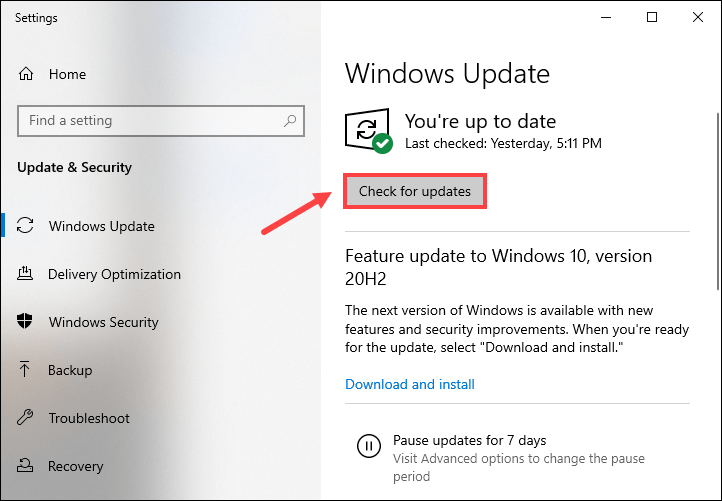
Setelah Anda menginstal pembaruan Windows terbaru, luncurkan Outriders dan periksa apakah audio masih tidak sinkron dalam cutscene game.
2. Jalankan game Anda dalam mode kompatibilitas
Jika Anda telah menginstal semua pembaruan Windows tetapi tidak dapat melihat peningkatan apa pun, Anda dapat mencoba menjalankan Outriders dalam mode kompatibilitas. Kemungkinan game Anda mungkin tidak berfungsi dengan baik bahkan dengan sistem operasi baru Anda.
Berikut cara mengubah pengaturan mode kompatibilitas untuk Outriders:
1) Buka klien Steam Anda. Di bawah PERPUSTAKAAN, klik kanan judul game Anda dan pilih Properti .

2) Pilih FILE LOKAL tab dan kemudian klik pada Jelajahi… tombol. Anda akan diarahkan ke direktori instalasi game.
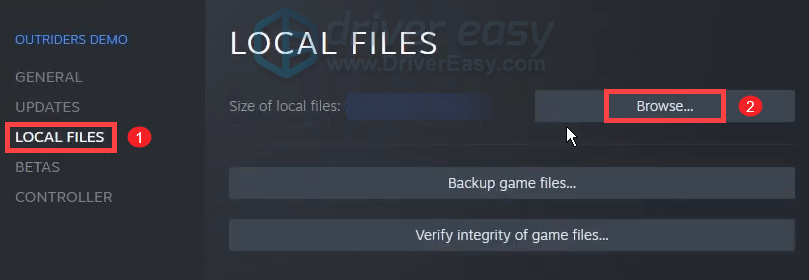
3) Klik kanan OUTRIDERS_Win64_Pengiriman dan pilih Properti .
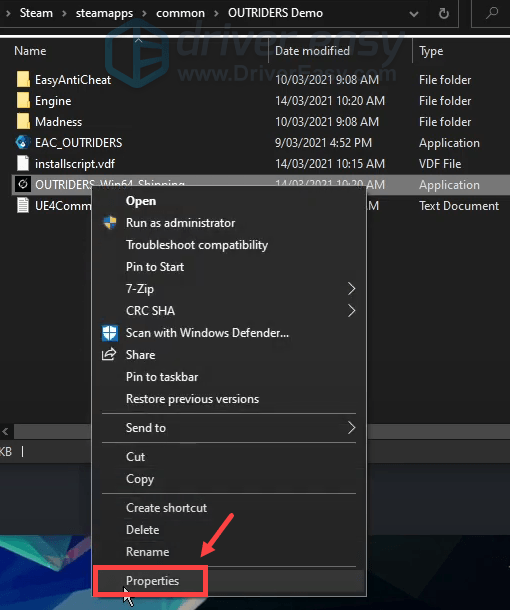
4) Pilih Kesesuaian tab dan centang kotak di sebelah Jalankan program ini dalam mode kompatibilitas untuk: . Pilih versi Windows yang akan digunakan untuk pengaturan game Anda dari drop-down.
(Kami merekomendasikan untuk menggunakan versi yang secara resmi didukung oleh game.)
Lalu klik Terapkan > Oke untuk menyimpan perubahan.

Sekarang luncurkan Outriders dan periksa apakah itu mengurangi masalah Anda.
3. Perbarui driver audio Anda
Setiap kali Anda mengalami masalah audio seperti audio tidak sinkron atau terputus, Anda perlu memeriksa apakah Anda menggunakan driver audio yang rusak atau usang. Jika driver audio Anda salah konfigurasi atau ketinggalan jaman, Anda hanya akan mendengar suara berderak atau terdistorsi dan mengalami masalah audio lainnya. Oleh karena itu, Anda perlu memperbarui driver audio Anda karena tindakan ini dapat segera memperbaiki masalah Anda.
Anda dapat memperbarui driver audio Anda dari halaman unduhan dukungan PC atau pembuat perangkat. Ini membutuhkan tingkat pengetahuan komputer tertentu dan Anda perlu mengetahui spesifikasi PC Anda.
Jika Anda tidak memiliki waktu, kesabaran, atau keterampilan komputer untuk memperbarui driver audio Anda secara manual, Anda dapat melakukannya secara otomatis dengan Pengemudi Mudah . Driver Easy akan secara otomatis mengenali sistem Anda dan menemukan driver yang tepat untuk perangkat Anda, dan versi Windows Anda, dan akan mengunduh dan menginstalnya dengan benar:
1) Unduh dan instal Driver Easy.
2) Jalankan Driver Easy dan klik Memindai sekarang tombol. Driver Easy kemudian akan memindai komputer Anda dan mendeteksi driver masalah .

3) Klik Perbarui Semua untuk secara otomatis mengunduh dan menginstal versi yang benar dari semua driver yang hilang atau kedaluwarsa pada sistem Anda.
(Ini membutuhkan Versi pro yang datang dengan dukungan penuh dan Uang kembali 30 hari menjamin. Anda akan diminta untuk memutakhirkan saat mengeklik Perbarui Semua. Jika Anda tidak ingin meningkatkan ke versi Pro, Anda juga dapat memperbarui driver Anda dengan versi GRATIS. Yang perlu Anda lakukan adalah mengunduhnya satu per satu dan menginstalnya secara manual.)
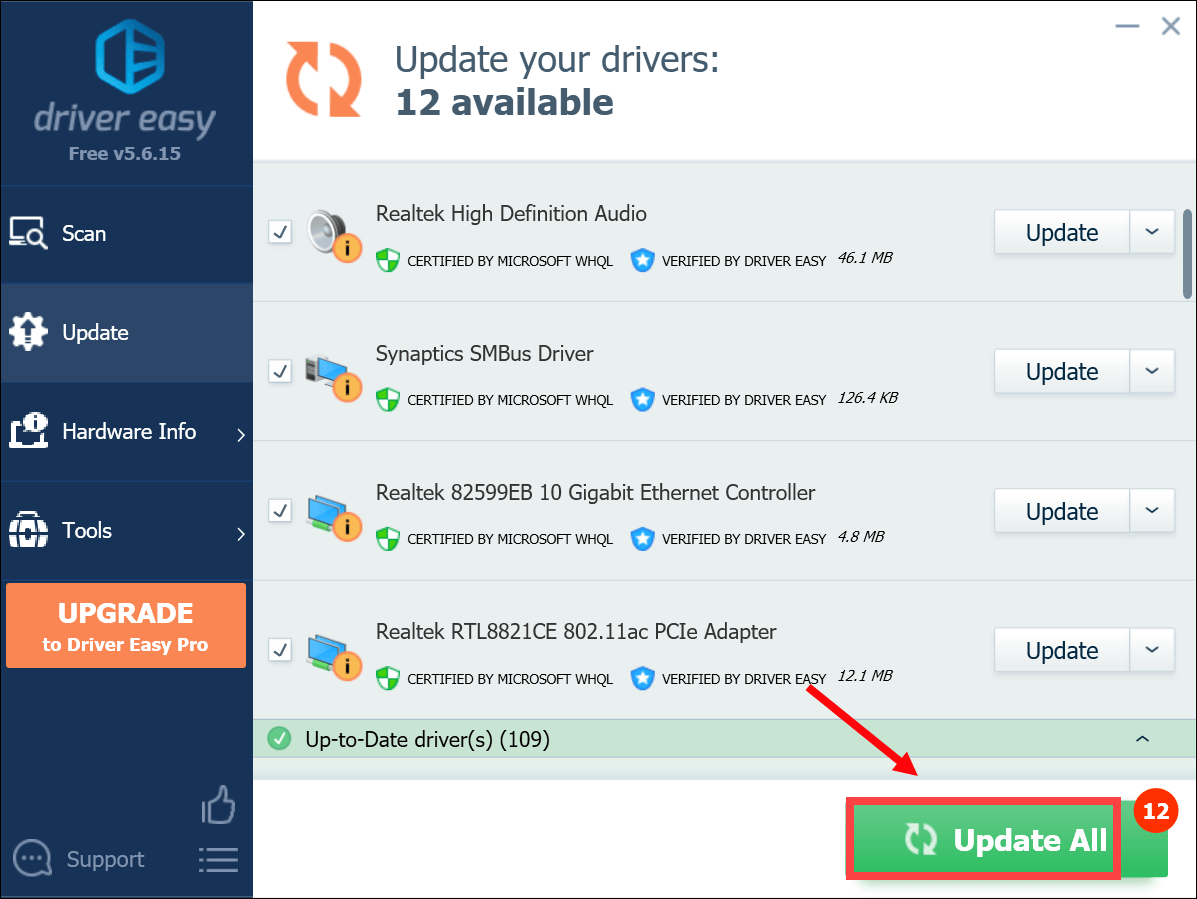 Versi Pro dari Driver Easy dilengkapi dengan dukungan teknis penuh. Jika Anda membutuhkan bantuan, silakan hubungi Tim dukungan Driver Easy pada support@letmeknow.ch .
Versi Pro dari Driver Easy dilengkapi dengan dukungan teknis penuh. Jika Anda membutuhkan bantuan, silakan hubungi Tim dukungan Driver Easy pada support@letmeknow.ch . Setelah memperbarui driver Anda, restart komputer Anda. Kemudian Anda dapat meluncurkan Outriders untuk memeriksa apakah masalah Anda telah terpecahkan.
4. Verifikasi integritas file game
Untuk game Steam, ada alat bawaan yang disebut verifikasi integritas file game. Ini adalah langkah pemecahan masalah umum yang dapat membantu memastikan bahwa penginstalan game sudah diperbarui dan jika perlu, perbaiki data game yang buruk atau rusak. Ketika audio dalam game Anda tidak berfungsi dengan baik, itu bisa menjadi tanda bahwa file game Anda rusak atau hilang. Untuk memperbaikinya, Anda harus memverifikasi integritas file game:
1) Buka klien Steam Anda. Di bawah PERPUSTAKAAN, klik kanan judul game Anda dan pilih Properti .

2) Pilih FILE LOKAL tab dan kemudian klik pada Verifikasi integritas file game… tombol.
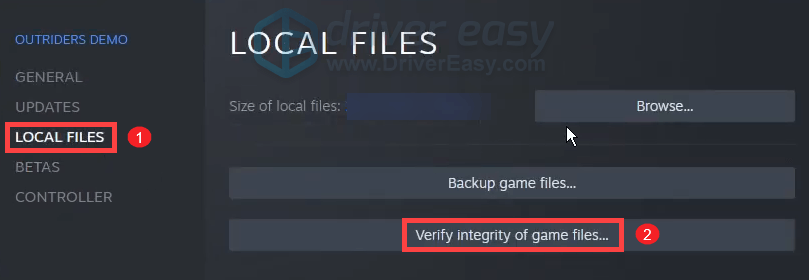
Steam akan mulai memverifikasi file game Anda dan ini mungkin memakan waktu beberapa menit. Cukup tunggu prosesnya selesai.
Setelah selesai, mainkan Outriders dan periksa apakah ini mengembalikan audio dalam game Anda ke keadaan normal.
5. Nonaktifkan peningkatan audio di Windows
Paket peningkatan audio ditujukan untuk meningkatkan performa audio Anda. Namun fitur ini terkadang menimbulkan masalah pada audio dan suara. Jika Anda mengalami masalah audio, Anda dapat mencoba menonaktifkan peningkatan audio.
Begini caranya:
1) Di bilah alat kanan-bawah, klik kanan pada ikon volume dan pilih Buka pengaturan Suara .
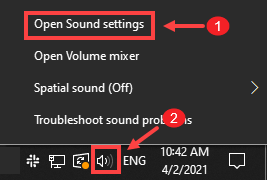
2) Klik Panel Kontrol Suara di sisi kanan jendela.

3) Dalam Pemutaran tab, klik dua kali pada speaker yang sedang Anda gunakan.
(Atau Anda dapat memilih perangkat dan kemudian klik Properti .)
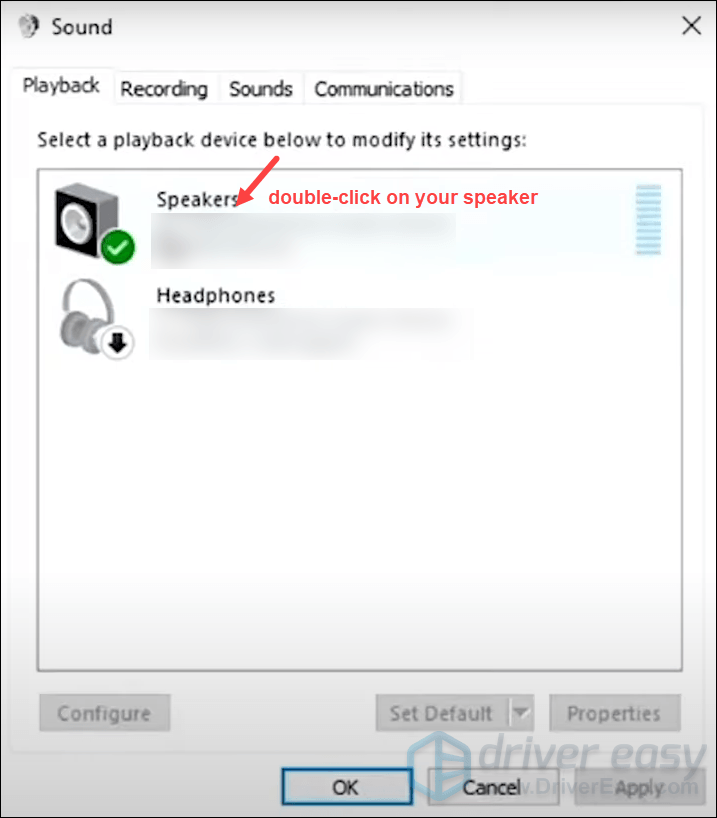
4) Di jendela Properties, pilih Peningkatan tab. Kemudian centang opsi Nonaktifkan semua peningkatan .

5) Pilih Canggih tab. Klik panah bawah dan pilih nilai pertama 16 bit, 44100 Hz (Kualitas CD) pada daftar.
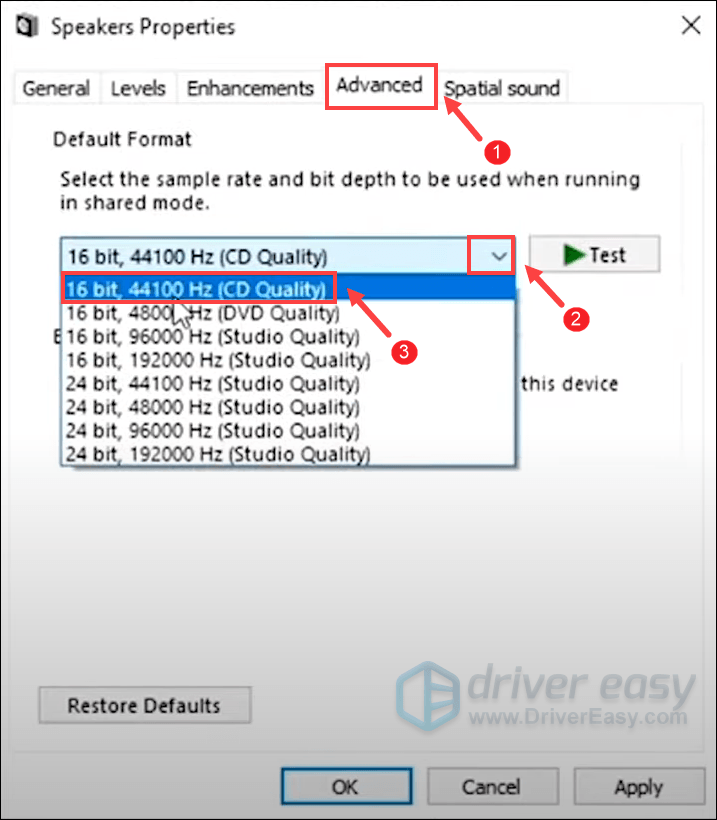
Setelah selesai, cukup klik Terapkan > Oke . Ini akan mengurangi putusnya audio dan membantu Anda memperbaiki masalah audio dalam game.
Semoga, posting ini membantu Anda memperbaiki masalah audio yang Anda alami. Jika Anda memiliki saran atau pertanyaan, jangan ragu untuk meninggalkan kami komentar di bawah.




![[ASK] Roblox Tidak Berfungsi di PC (Tips 2022)](https://letmeknow.ch/img/knowledge/77/roblox-not-working-pc.jpg)

